虚拟光驱精灵是一款简单实用的模拟真实光驱软件,该软件能同时模拟四个光驱,制作镜像时可以用密码保护镜像压缩或者分离镜像,本站提供虚拟光驱精灵免费下载,欢迎大家在本站下载。
虚拟光驱精灵软件功能
媒体设备的虚拟化
4个虚拟光驱,能同时加载几个镜像个性化虚拟光驱: 修改光驱号, DVD 区, 等等加载 *.mdx, *.mds/*.mdf, *.iso, *.b5t, *.b6t, *.bwt, *.ccd, *.cdi, *.cue, *.nrg, *.pdi, *.isz光盘镜像到虚拟光驱
基本的备份功能
制作 CD/DVD/Blu-ray光盘的.iso, *.mds/*.mdf和 *.mdx镜像用密码保护镜像压缩或者分离您的镜像管理您的镜像收藏
通过基本的系统集成,简单的用户界面
在系统盘符上能快速访问所有的功能在Windows资源管理器能加载镜像为了能自动化,使用强大的命令行界面在 Windows桌面上通过便利的DAEMON Tools小工具就能实现基本的功能
虚拟光驱精灵安装步骤
1.下载成功以后运行安装文件,选择和你系统相关的语言,点击【下一步】,同意协议。
2.选择要安装的功能和安装路由役,点击【下一步】
3.安装好以后点击虚拟光驱精灵图标进入精灵虚拟光驱软件内在下面点击【+】再选择映像文件
4.Cue映像文件(*.cue) 标准的iso映像文件(*.iso) CloneCD映像文件(*.ccd) Blindread映像文件(*.bwt) Media descriptor文件(*.mds) DiscJuggler映像文件(*.cdi)
5.添加了虚拟的光盘文件后在上面点击右键选择【载入】
6.载入成功以后就可以看到虚拟光盘内的内容
虚拟光驱精灵使用方法
1、首先,用虚拟光驱精灵制作并播放镜像光盘;
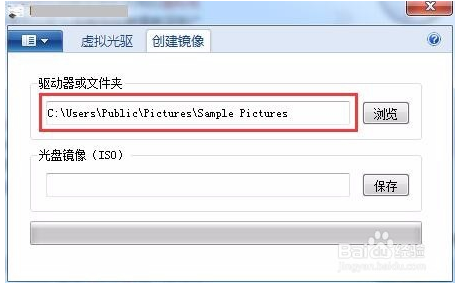
2、然后点击浏览按钮,选择需要制作的文件夹;
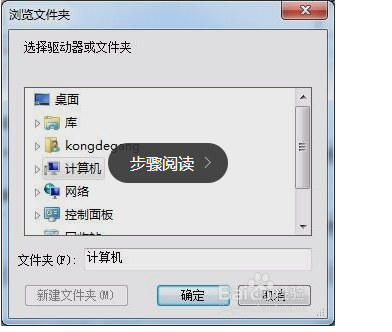
3、点击保存按钮,设置需要保存的文件名;
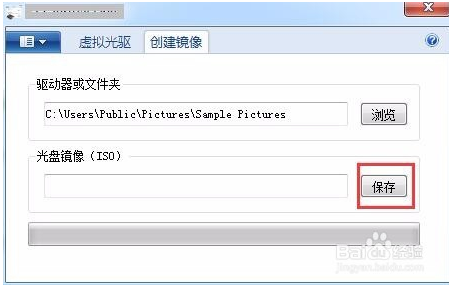
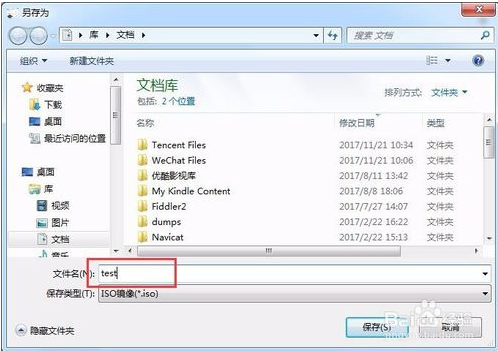
4、等待进度条走满,创建完成;
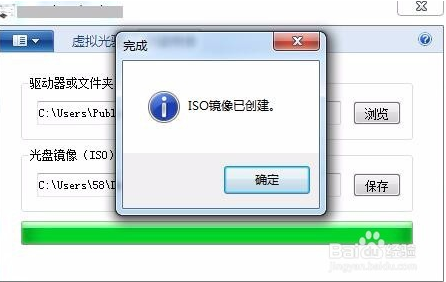
5、然后单击浏览按钮,选择要打开的镜像文件;
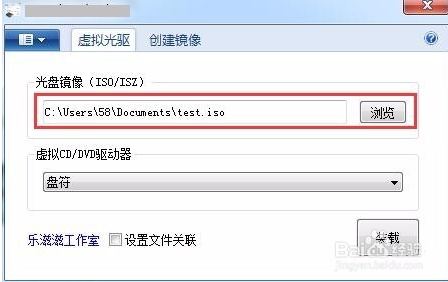
6、选择盘符,点击装载,提示完成,即可使用;
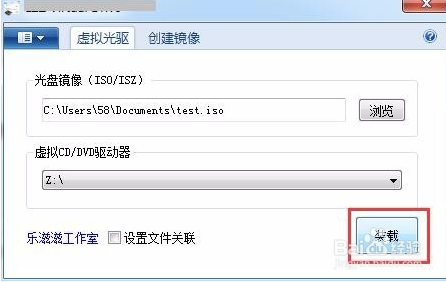
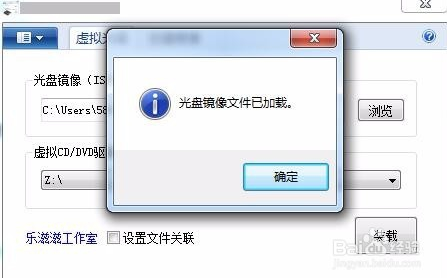
7、我的电脑中就能看到这个虚拟光驱了,和真的一样。
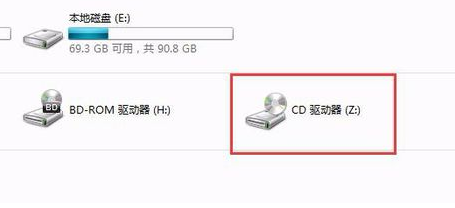
虚拟光驱精灵更新日志
1.修复已知BUG
2.优化软件运行效率
- 语言:简体中文
- 版本:1.75
- 分类:系统工具
- 更新时间:2018-12-26



















